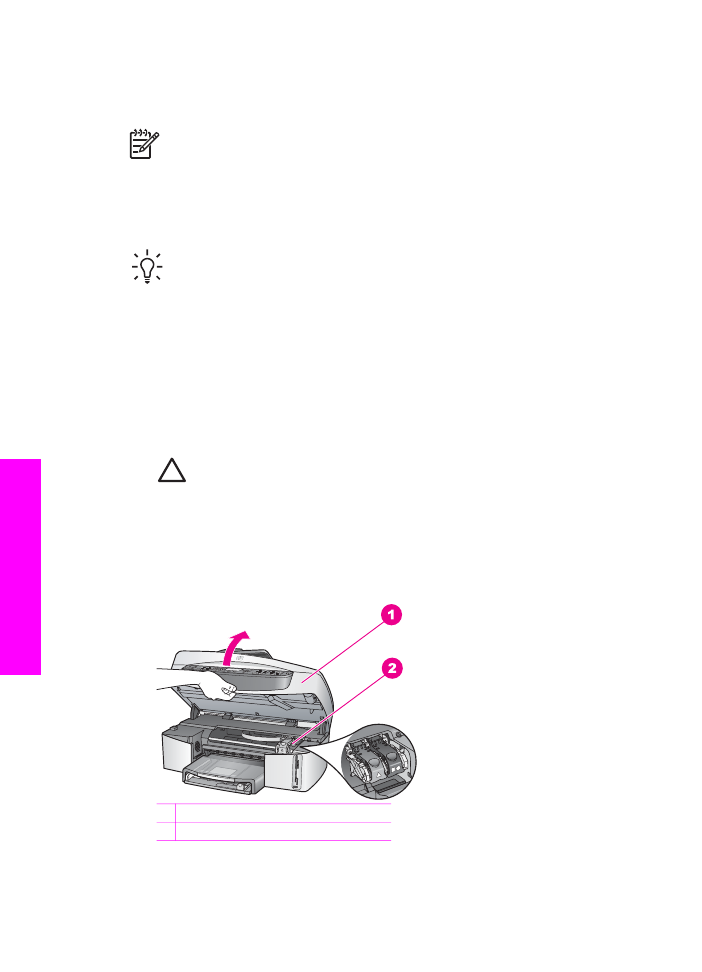
Zamjena spremnika s tintom
1.
Provjerite je li HP All-in-One uključen.
Opreznost
Ako je HP All-in-One isključen kada podignete vratašca za
pristup nosaču spremnika s tintom, HP All-in-One neće otpustiti
spremnike. Uređaj HP All-in-One možete oštetiti ako spremnici s tintom
nisu dobro uglavljeni na desnoj strani dok ih pokušavate ukloniti.
2.
Za otvaranje vratašca za pristup nosaču spremnika uhvatite ih po sredini s
prednje strane uređaja i podignite dok ne sjednu na mjesto.
Nosač spremnika se nalazi na krajnjoj desnoj strani uređaja HP All-in-One.
1 Vratašca za pristup nosaču spremnika
2 Nosač spremnika
3.
Kad nosač spremnika s tintom miruje i tih je, pritisnite i potom podignite zasun
unutar uređaja HP All-in-One.
Poglavlje 15
146
HP Officejet 7200 All-in-One series
Održavanje ure
đ
aja HP
All-in-One
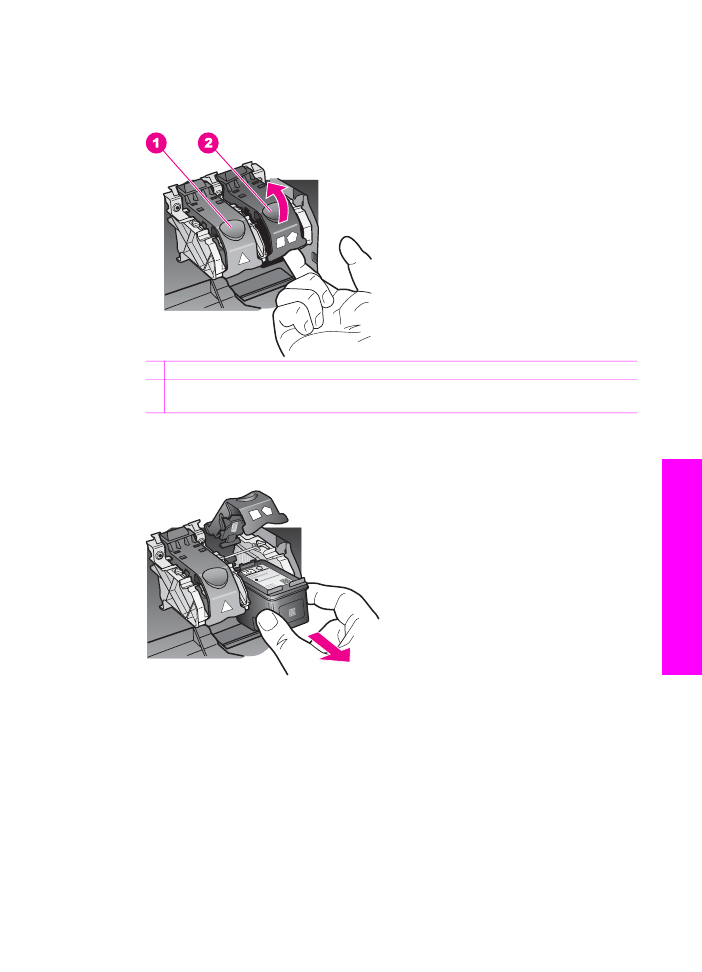
Ako mijenjate spremnik s tintom u tri boje, podignite zeleni zasun s lijeve strane.
Ako zamjenjujete spremnik s crnom tintom, tintom za ispis fotografija ili tintom za
ispis crno-bijelih fotografija, podignite crni zasun na desnoj strani.
1 Zasun spremnika s tintom za spremnik s tintom u tri boje
2 Zasun spremnika s tintom za spremnike s crnom tintom, tintom za ispis fotografija i
tintom za ispis crno-bijelih fotografija
4.
Pritisnite vrh spremnika s tintom prema dolje kako biste ga oslobodili, a zatim ga
povucite prema sebi iz utora.
5.
Ako uklanjate spremnik s crnom tintom kako biste umetnuli spremnik s tintom za
ispis fotografija ili spremnik s tintom za ispis crno-bijelih fotografija, spremnik s
crnom tintom pohranite u štitnik spremnika s tintom. Za detaljnije informacije vidi
Korištenje štitnika za spremnik s tintom
.
Ako uklanjate spremnike s tintom jer je razina tinte niska ili je nema, reciklirajte
spremnik s tintom. Program za recikliranje pribora za HP Inkjet uređaje dostupan
je u mnogim državama/regijama i omogućuje vam besplatno recikliranje
spremnika s tintom. Više informacija potražite na web stranici:
www.hp.com/hpinfo/globalcitizenship/environment/recycle/inkjet.html
6.
Pažljivo otpakirajte novi spremnik s tintom, dodirujte samo crnu plastiku te
uklonite traku pomoću ružičastog jezičca za povlačenje.
Korisnički priručnik
147
Održavanje ure
đ
aja HP
All-in-One
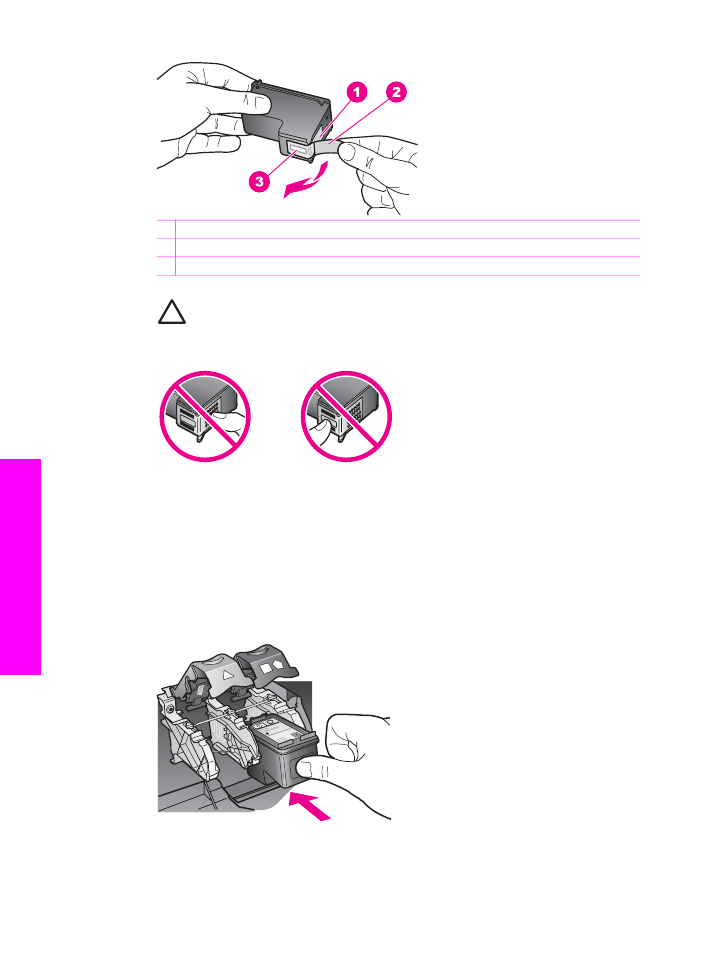
1 Kontakti boje bakra
2 Plastična traka s ružičastim jezičcem za povlačenje (morate je ukloniti prije umetanja)
3 Brizgaljke tinte ispod trake
Opreznost
Kontakte boje bakra ili brizgaljke tinte nemojte dodirivati.
Dodirivanjem tih dijelova možete uzrokovati začepljenja, prekid dotoka
tinte i slabe električne veze.
7.
Gurnite novi spremnik niz držač i u prazni utor. Gurnite spremnik s tintom prema
naprijed dok ne sjedne na mjesto.
Ako spremnik s tintom koji želite umetnuti ima bijeli trokut na oznaci, gurnite
spremnik s tintom u utor s lijeve strane. Zasun je zelene boje te na sebi ima puni
bijeli trokut.
Ako spremnik s tintom koji želite umetnuti ima bijeli kvadrat ili peterokut na
oznaci, gurnite spremnik s tintom u utor s desne strane. Zasun je crne boje te na
sebi ima puni bijeli trokut i puni bijeli peterokut.
8.
Gurajte zasun prema dolje dok se ne zaustavi. Provjerite je li se zasun uhvatio
ispod jezičaca na dnu.
Poglavlje 15
148
HP Officejet 7200 All-in-One series
Održavanje ure
đ
aja HP
All-in-One
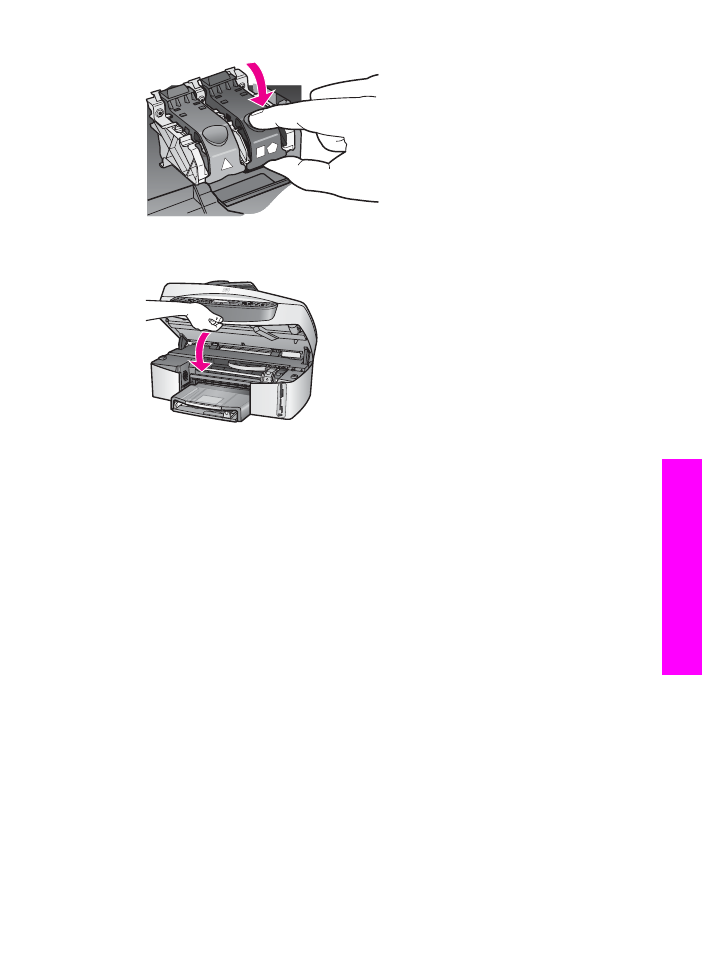
9.
Zatvorite vratašca za pristup nosaču spremnika s tintom.